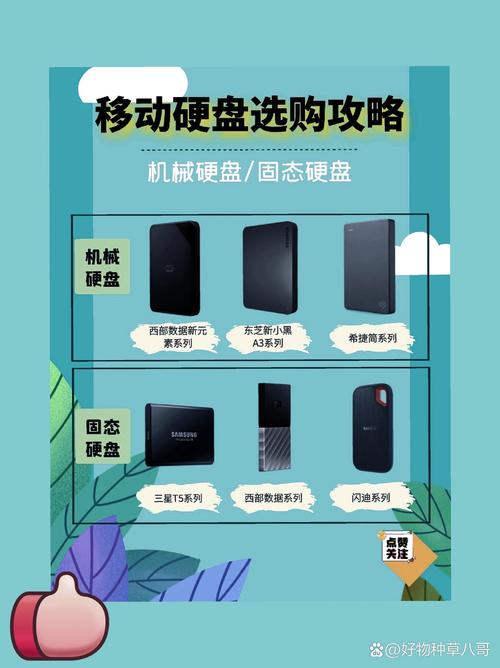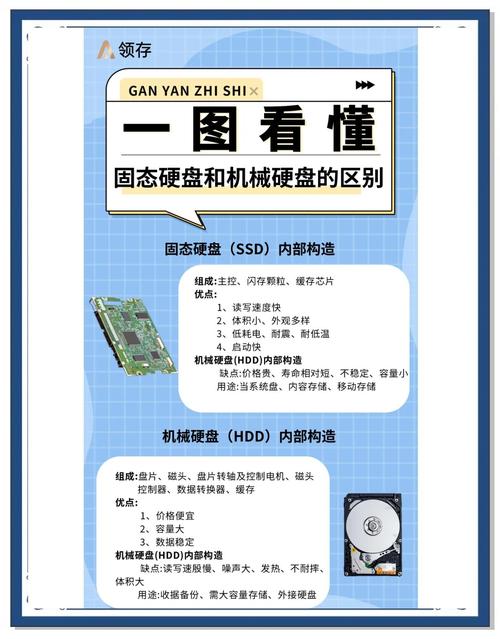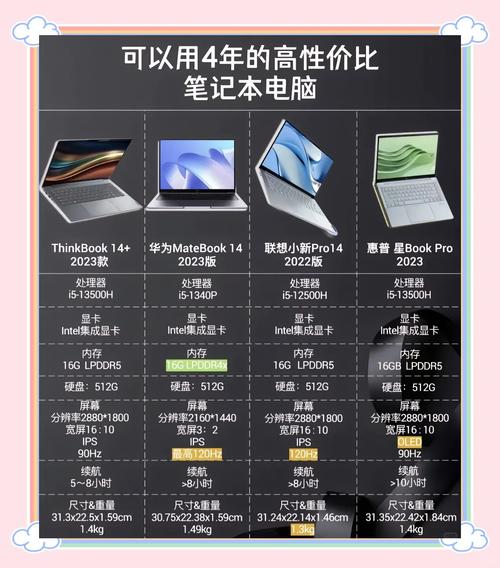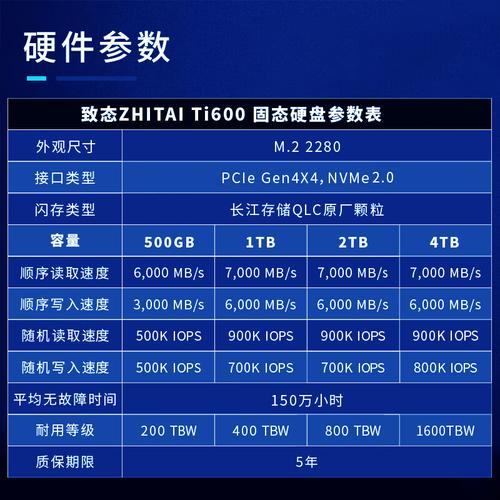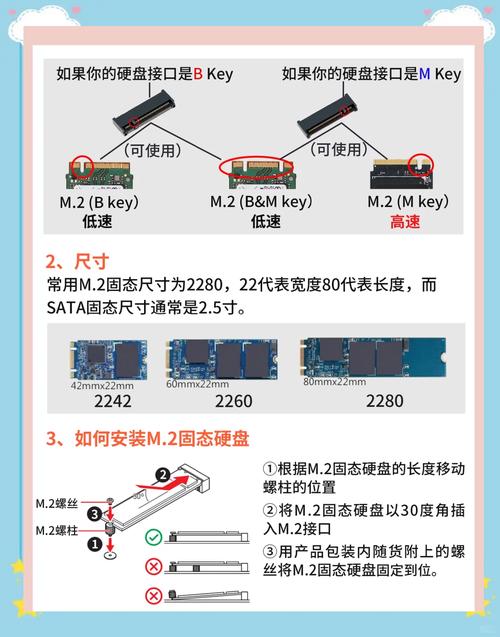为台式电脑加装固态硬盘,这样做可以显著增强电脑的性能,并加速系统的运行。我接下来会从多个角度,为大家详尽地介绍如何在台式电脑上安装固态硬盘的相关信息。
准备工作

在安装固态硬盘之前,我们必须做好万全的准备。首先,我们要了解台式机所支持的固态硬盘接口类型,比如SATA和M.2这两种接口,它们在市场上较为常见。只有当我们确定了接口的具体类型,后续的安装过程才能顺畅进行。

安装前需备好螺丝刀等工具,以便在安装时操作得心应手。同时,还需提前对台式机中的关键数据进行备份,以防安装过程中数据不慎丢失。此外,购买固态硬盘时,应挑选与电脑相匹配的型号。比如,若电脑较为陈旧,那么可能更适宜选用SATA接口的固态硬盘。
关闭电源

在开始安装固态硬盘之前,务必要确认台式机已经完全关闭,同时将电源线从插座上拔掉。这样做对于确保操作安全极为关键。如果在电源完全断开之前进行操作,电脑的硬件可能会受到损害,甚至可能对人的安全构成威胁。只有当电源完全关闭,才能有效防止意外事故的发生。例如,以前有过在电源未关闭的情况下安装设备的情形,结果造成主板发生短路,导致电脑无法正常工作。
打开机箱

请选用恰当的螺丝刀,轻轻转动机箱侧面的螺丝,确保力度适宜,接着慢慢且细致地移除侧面板。在整个拆卸环节中,必须特别小心,以免划伤机箱表面。机箱一旦顺利打开,我们便能清晰地观察到电脑内部硬件的排列情况。

不同型号的机箱打开方法或许略有不同,但通常情况下,我们都是通过旋转螺丝来取下侧面板。在操作过程中,可以仔细查看电脑内部的灰尘状况,如果发现灰尘较多,不妨一起清理。这样的做法有助于增强电脑的散热性能,进而确保其稳定运行。
安装硬盘

选择合适的位置来放置固态硬盘。若是SATA接口的固态硬盘,可置于机箱内预先预留的硬盘槽中,并用螺丝加以稳固固定。至于M.2接口的固态硬盘,则需放入主板上的相应M.2插槽中。在安装过程中,务必保证连接稳固,防止出现松动的情况。以我为例,曾有一次在安装固态硬盘的过程中,没有将其牢固固定,导致电脑经常无法识别到这块硬盘。
连接线缆

装上固态硬盘后,需要将相应的连接线接上。如果是SATA接口的固态硬盘,那么要用SATA数据线和电源线来连接;数据线的一端要连接到硬盘上,另一端则要接到主板的SATA接口上;而电源线则需要连接到电源供应器上。至于M.2接口的固态硬盘,则无需连接数据线,直接插入插槽即可。连接线缆时需留意方向,确保准确接入,防止对硬盘运作造成不良影响。
装回面板

将机箱侧面面板正确安装,随后用螺丝刀将螺丝拧紧。然后,合上机箱,接入电源线,并轻触电源按钮。若一切安装得当,电脑启动时应当能够检测到新装的固态硬盘。完成这一步后,我们便可以对硬盘进行分区和格式化处理,将其配置为系统盘或数据存储盘,此举能有效增强电脑的运行效率。

在您安装固态硬盘时,是否遇到了一些棘手的问题?若这篇文章对您有所助益,不妨点个赞,亦或分享给他人。